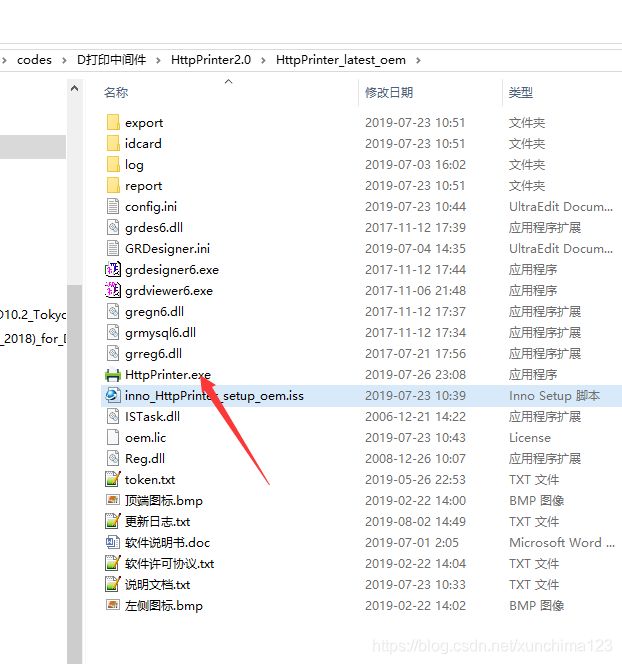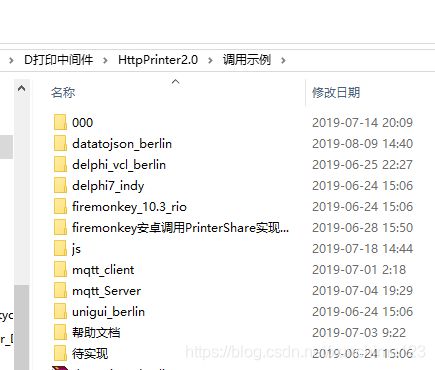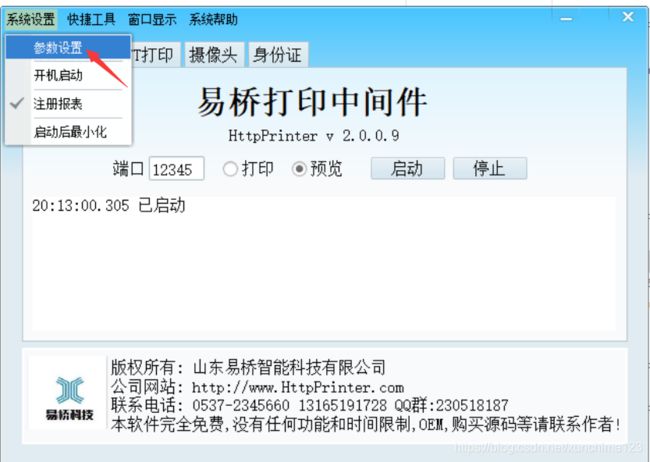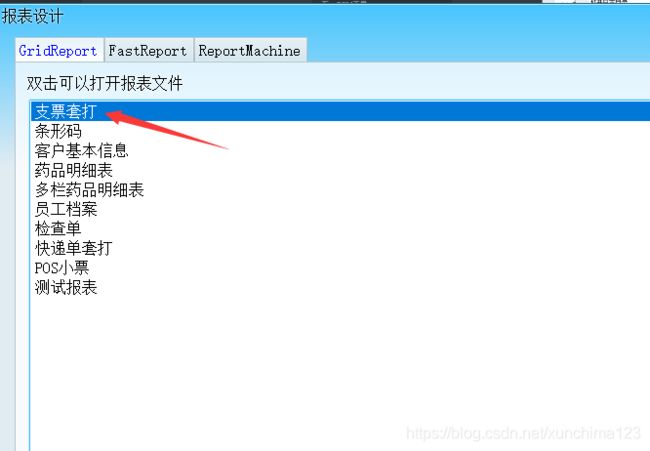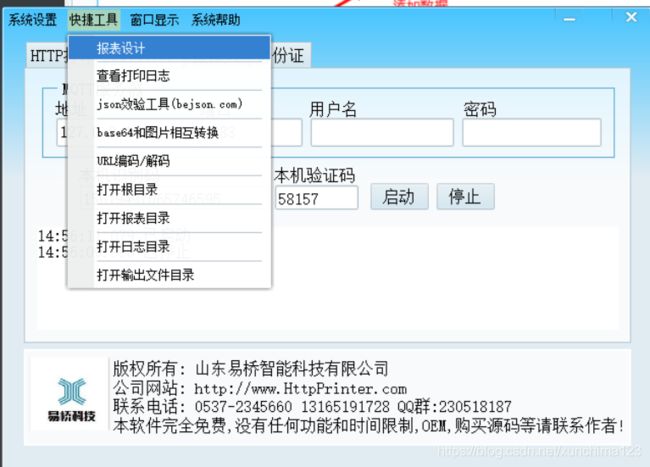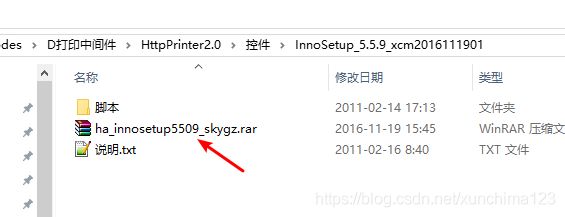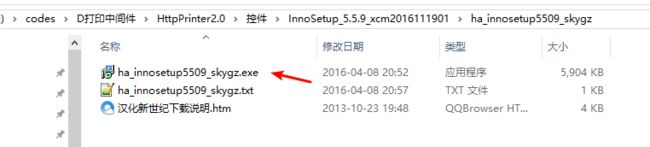HttpPrinter说明文档(web打印中间件,web打印插件)
一、入门
1、启动HttpPrinter
双击 HttpPrinter_latest/HttpPrinter.exe 即可启动
2、怎样调用
在 调用实例 文件夹下 有各种调用demo
我们常用的 web打印 在 js 目录下
3、token 干嘛用的
token你可以理解为密码 发送的 token值 要 在 httpprinter的token列表里面
token列表的查看步骤:
系统设置 > 参数设置
token选项卡 里面
4、预览报表
HttpPrinter 主页面 选择 打印预览 单选框, 打印的时候会生成一个pdf文件 然后自动打开
预览效果
5、生成pdf文档并使用js打印
请看 调用示例/js/使用HttpPrinter生成pdf文档并使用js打印.mp4
6、调用PrinterShare实现无线和蓝牙打印功能
请看 调用示例/firemonkey安卓调用PrinterShare实现无线和蓝牙打印功能
0.找一台服务器 放上 HttpPrinter作为pdf报表服务器
1.安装 PrinterShare_11.19.1_破解版_支持到安卓8.apk
2.安装 Project5.apk,
3.备注
PrinterShare 会 自动检测受支持的Wi-Fi打印机
支持各种惠普(HP:Officejet、LaserJet、Photosmart、Deskjet等系列)、爱普生 ( Epson:Artisan、WorkForce、Stylus等系列),
佳能(Canon: PIXMA MP/MX/MG等系列), 兄弟(Brother) 、柯达(Kodak)、三星(Samsung)、戴尔(Dell)、利盟(Lexmark)、京瓷(Kyocera)
以及其他打印机,包括可联网的老式打印机。您也可以打印至不支持的老式打印机
使用PrinterShare,您可以像在连接到计算机的打印机上一样轻松地在其他人的打印机上打印文档和照片。不需要来自打印机所有者和用户的特殊技术知识。只是起作用了!
使用PrinterShare Mobile,
您可以直接从受支持的智能手机(iphone、android)打印到附近的Wi-Fi打印机
或与我们的计算机软件共享的远程打印机。
我们的移动解决方案自动检测受支持的Wi-Fi打印机,
并提供了查找远程打印机的简单方法。打印是一点击外!
使用PrinterShare,您可以在不到一分钟的时间内共享您的打印机,并让连接到Internet的其他人(您的朋友、亲戚和同事)在上面打印纸张文档。
您不需要知道或处理网络共享、复杂设置和计算Windows访问权限的细节。
我们的软件自动检测打印机连接到您的计算机,包括本地网络打印机。
只要你可以自己打印,你就可以共享打印机,让其他人使用它。
7、需要每个web客户端都安装吗?还是只要在服务器端安装
两种打印方式:
-
调用本地电脑上的 打印机 直接打印, 这个要本地安装.
2.作为pdf服务器使用, 放到服务器上, js发送命令,生成一个pdf报表,然后客户端调用这个pdf进行打印.
二、模板制作
1、gridreport
设置 字段 和 数据
(1) 模板绑定打印机
点击快捷工具 > 报表设计
双击 你要设计的 报表文件
点击 报表 > 页面设置
选择 你要 指定的 打印机 后点击 确定
点击 保存 按钮
2、fastreport
(1) 模板绑定打印机
双击 你要设计的 报表文件

点击 报表 > 选项

选择 你要 指定的 打印机 后点击 确定

点击 保存 按钮
3、reportmachine
(1) 模板绑定打印机
双击 你要设计的 报表文件

点击 文件 > 页面设置

选择 你要 指定的 打印机 后点击 确定
点击 保存 按钮
三、安装包制作
1、安装innosetup
解压 InnoSetup_5.5.9_xcm2016111901.7z
然后解压ha_innosetup5509_skygz.rar
双击 ha_innosetup5509_skygz.exe ,然后 安装即可.
2、修改安装脚本
双击HttpPrinter_latest 目录下的 inno_HttpPrinter_setup.iss 打开脚本
我的目录是 E:\codes\D打印中间件\HttpPrinter2.0\HttpPrinter_latest
打开后修改里面的文字等 即可
点击 保存 按钮可以保存脚本文件
点击 编译 按钮,可以编译 安装包
编译后的安装包的名称和位置
四、OEM工具
点击生成授权文件 可以产生一个 oem.lic文件,放到 HttpPrinter.exe 相同的目录下 即可
五、广域网打印(mqtt)
1、mqtt概念讲解:
假定:B:是服务 A 与C 先要和 B建立联系
A要打印 东西到 C A先发消息给B 再右B转发给C ,C就打印
A要安装mqtt客户端(有js版,java版等)
B要安装 mqtt服务器端 用来接收和转发消息
C要安装 HttpPrinter进行打印
2、mqtt服务器端
在 调用示例\mqtt_Server 有windows版和centos版
名称分别是 emqx-windows10-v3.1.1.zip 和 emqx-centos7-v3.1.1.x86_64.rpm
3、mqtt客户端
在 调用示例\mqtt_client 里面含有 js版 delphi版